Как легко обновить драйверы Windows с помощью Driver Booster 8
Ваш компьютер отлично работал "из коробки". Теперь, всего несколько месяцев спустя, он работает медленно, сообщает об ошибках и иногда вылетает в ужасный синий экран смерти (BSOD).
Что случилось?
Что ж, очень велика вероятность, что, несмотря на то, что загружено много гигабайт обновлений Windows, некоторые из ваших драйверов не были правильно обновлены. Одно из решений – найти драйверы вручную и обновить их один за другим.
Звук требует много времени? Это — поэтому вам следует подумать о таком инструменте, как Driver Booster 8, для автоматизации процесса.
Проблема с устаревшими драйверами
Устаревшие драйверы – большая проблема.
Старое оборудование не сможет правильно работать. Устройства могут аварийно завершить работу, что приведет к проблемам с доступностью. Например, беспроводная USB-мышь может не работать должным образом после обновления Windows, потому что есть новый драйвер для соответствующих изменений в обновлении.
Рассмотрим аналогичный сценарий для всех устройств, которые вы подключаете к компьютеру и ноутбуку. Затем подумайте об устройствах внутри – дисководах, процессорах, адаптерах дисплея. Это верный путь к катастрофе, усиленный тем фактом, что у вас нет времени на поиск и установку всех необходимых вам новых драйверов.
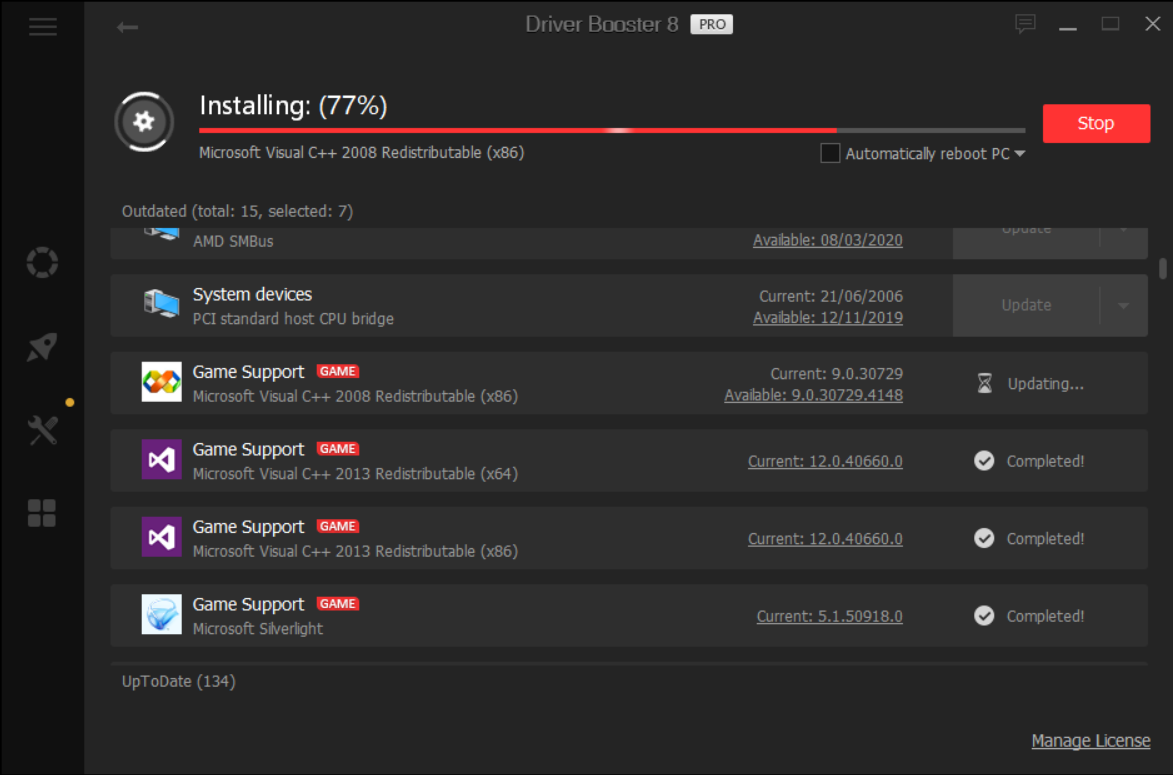
Driver Booster 8 упрощает и автоматизирует процесс обновления драйверов. Важно отметить, что это бесплатно, а обновление драйверов осуществляется одним щелчком мыши. Драйверы загружаются из обширной базы данных, одного из крупнейших архивов драйверов, который обновляется ежедневно.
Для обеспечения стабильности и безопасности драйверы Driver Booster 8 сертифицированы WHQL. Если они соответствуют определенным требованиям журнала, драйверы передаются. В некоторых случаях это означает, что Лаборатория качества оборудования Windows проверила сами драйверы.
Нужно исправить распространенные ошибки устройства? Вам нужны последние версии драйверов.
Умное решение: Driver Booster 8
Driver Booster 8, доступный с бесплатной пробной версией на сайте www.iobit.com/en/driver-booster , может исправить целый ряд проблем, связанных с драйверами.
Распространенные ошибки устройства, такие как отсутствие звука или невозможность подключиться к сети (или поддерживать соединение в течение определенного времени), могут быть устранены часто одним щелчком мыши.
Driver Booster 8 совместим со всеми версиями Windows от XP до Windows 10 и поддерживает более 4500000 драйверов от всех основных поставщиков.
Кроме того, если у вас возникнут проблемы, у IObit есть круглосуточная служба поддержки по телефону.
Основные характеристики Driver Booster 8
После установки вы можете использовать Driver Booster 8 для поиска отсутствующих, неисправных и устаревших драйверов, а затем найти замену. Затем вы можете загружать и устанавливать обновления драйверов одним щелчком мыши.
Кроме того, Driver Booster 8 предоставляет подробную информацию о новых драйверах, чтобы вы могли проверить их подлинность и другую информацию. Записываются старые и новые номера версий, размер файла и дата выпуска.
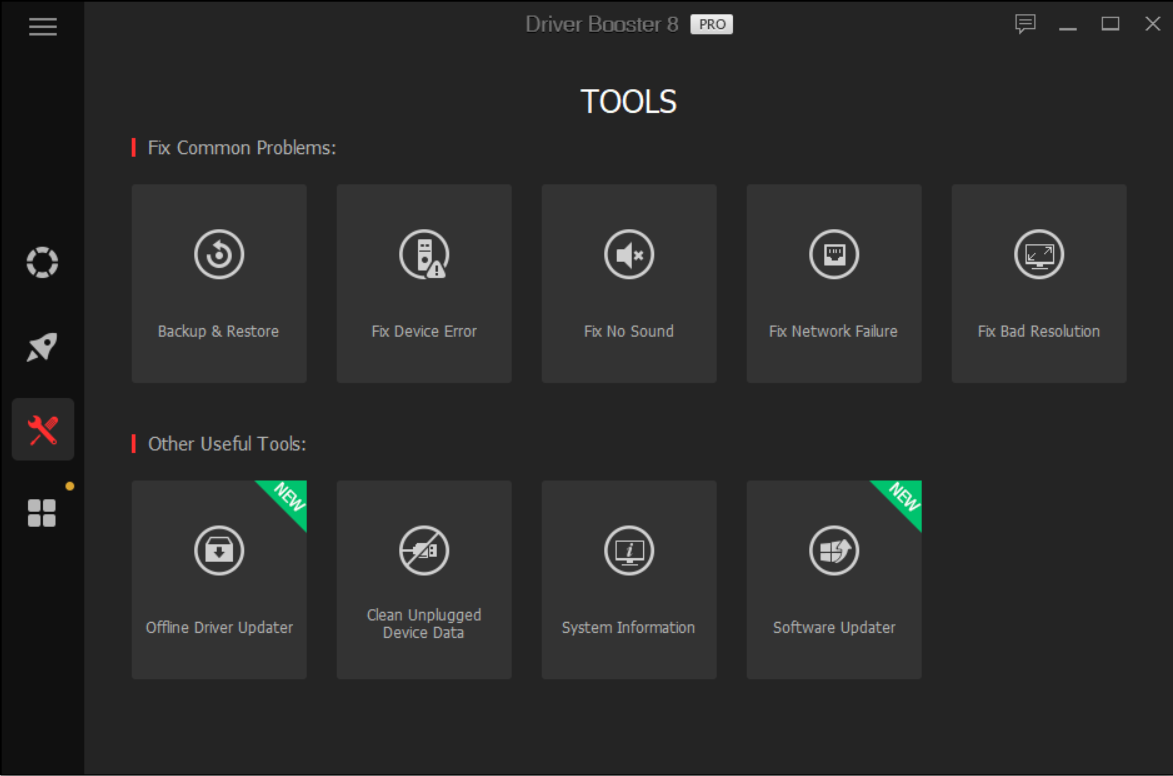
Обновление вашей системы без всяких мер предосторожности всегда рискованно. Driver Booster 8 также автоматизирует процесс создания точки восстановления системы. Если при установке новых драйверов что-то пойдет не так, вы можете просто вернуть свой компьютер к этой точке восстановления.
Driver Booster 8 также проверяет устаревшие компоненты, такие как Adobe Flash Player, Microsoft DirectX Runtime и другие.
Невероятно, но есть даже возможность загружать драйверы без подключения к Интернету. Инструмент Offline Driver Updater позволяет получить драйверы, необходимые для отключенной системы, от вторичного устройства, используя экспортированный файл информации об устройстве. Все необходимые драйверы можно загрузить с ПК, подключенного к сети, а затем скопировать на автономный компьютер.
Как сканировать статус драйвера вашего ПК с помощью Driver Booster 8
Мы немного слышали о функции Driver Booster 8 "одним щелчком". Но насколько это на самом деле просто?
Что ж, вы просто нажимаете кнопку « Сканировать» и ждете. Driver Booster 8 не займет много времени, чтобы найти ваши проблемы. На нашем тестовом устройстве все, от Microsoft XNA Framework (для видеоигр) до контроллеров дисков IDE, ждали новых драйверов. Быстрая проверка столбца с датой показала, что некоторые устройства использовали драйверы 10-летней давности (несмотря на то, что это новый компьютер).
Выбрав устаревшие драйверы, вы можете нажать кнопку « Обновить сейчас» , чтобы исправить проблемы. Это скрывает параметры Автообновления и Автозагрузки . Разумно оставить вторую опцию включенной. Кроме того, вы можете по очереди нажимать « Обновить» для каждого элемента.
Отдельные кнопки обновления отображают дополнительные параметры и информацию. Подробную информацию о драйвере можно найти, вы можете откатить драйвер или даже удалить его. Существует возможность игнорировать запросы на обновление, создавать резервные копии существующих драйверов, а список экспорта позволяет вам записывать, что нужно обновить.
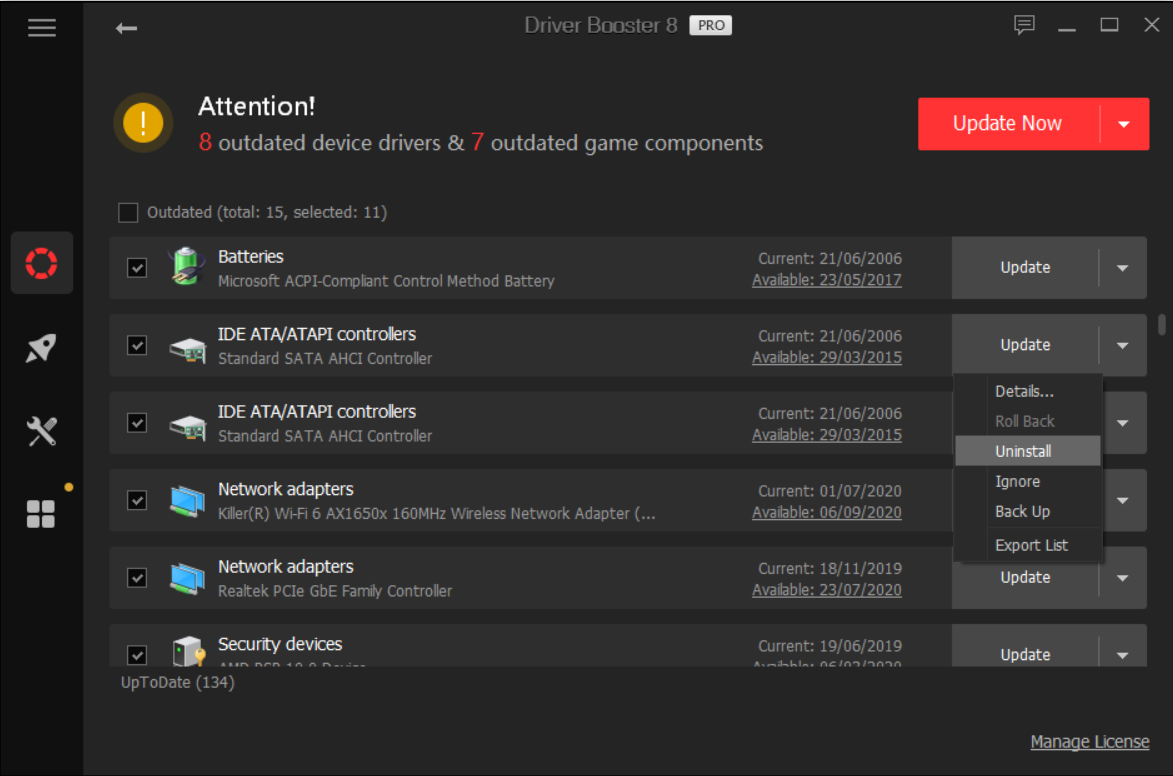
Следите за всплывающими уведомлениями об установке. Это сообщит, что вам необходимо отключить программное обеспечение безопасности, если будет предложено, чтобы сохранить вашу работу и выйти из других программ, а также возможность отключения сети. Обратите внимание, что есть флажок « Автоматически перезагружать компьютер», который можно щелкнуть в любой момент во время обновления.
Как обновить драйверы Dell с помощью Driver Booster 8
Допустим, у вас есть компьютер Dell, и вы заметили, что некоторые драйверы не были обновлены после обновления Windows. Собственный инструмент обновления Dell не всегда определяет последние версии драйверов, так что это не идеально. Driver Booster 8 может здесь помочь.
Чтобы продемонстрировать, вот обзор того, что доступно для обновления с помощью приложения Dell Update:
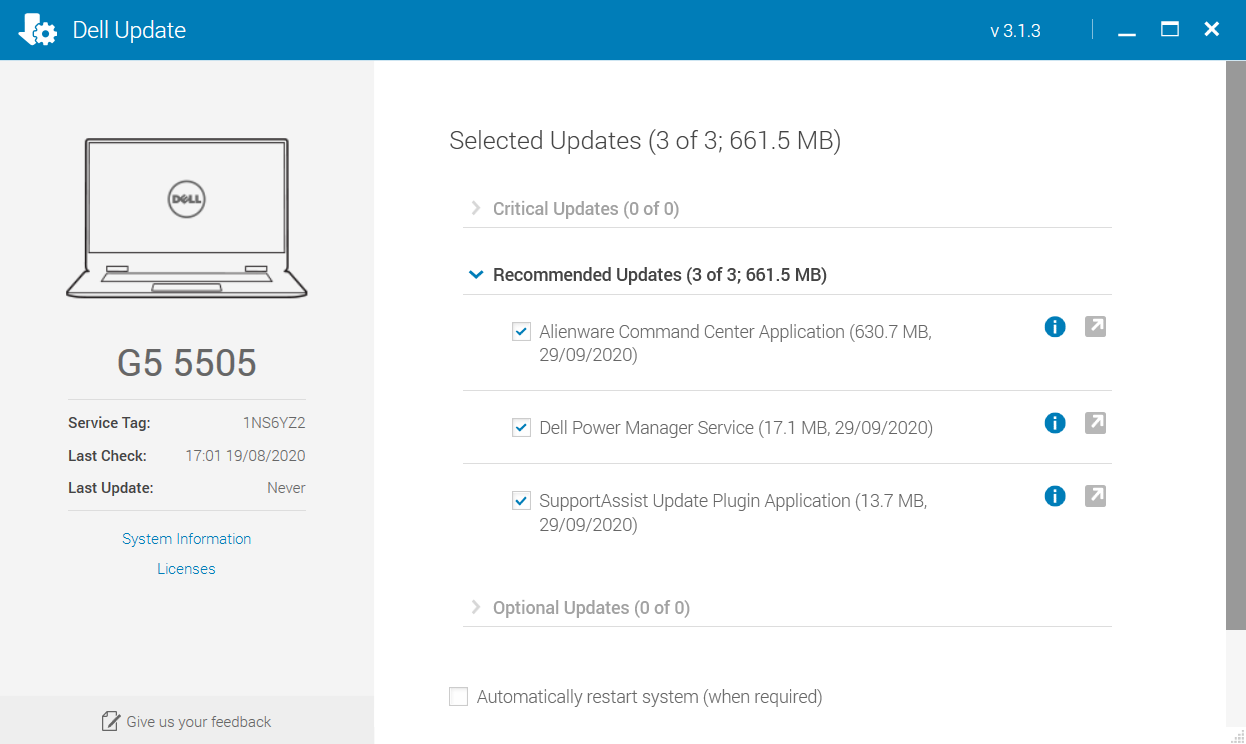
Сравните это с тем, что рекомендует Driver Booster 8:
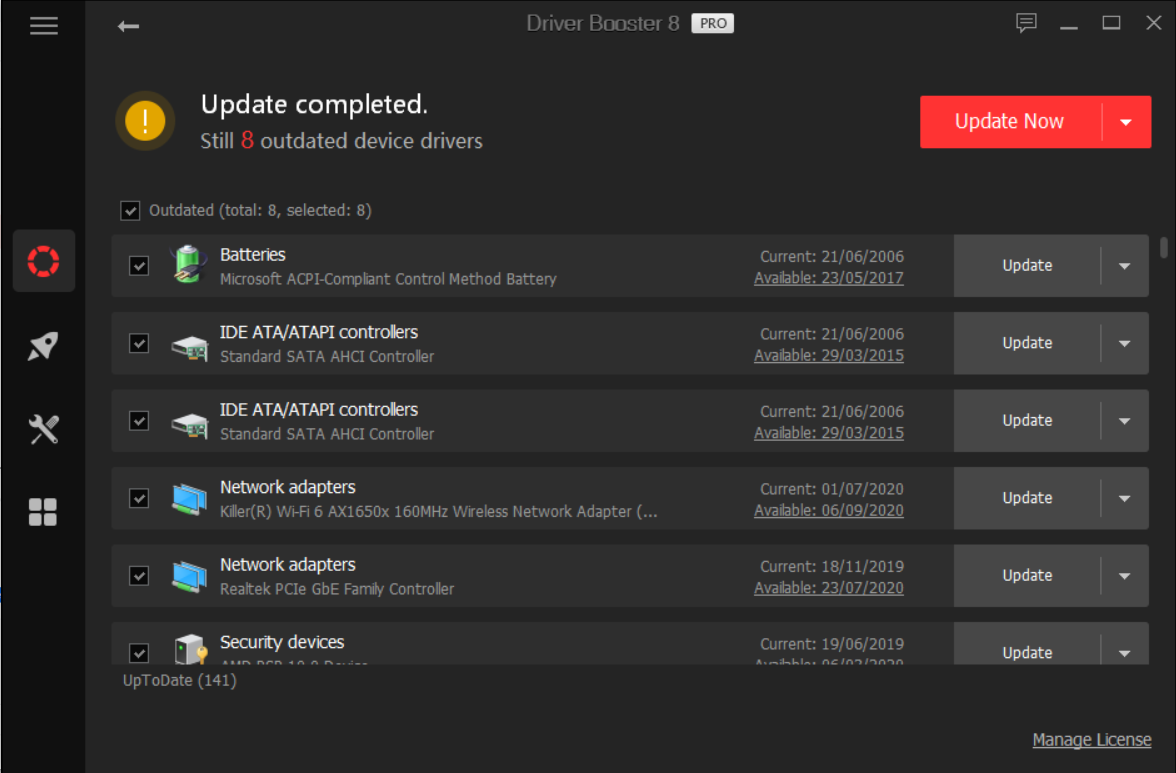
Хотя вы можете легко обновить драйверы с помощью Dell Update, он дает вам только три устаревших драйвера для замены. Driver Booster 8 предлагает восемь новых драйверов.
Как ни хорош инструмент Dell Update, Driver Booster 8 предлагает превосходное решение для поиска и замены устаревших драйверов.
Автоматическое создание точки восстановления системы гарантирует, что любые потенциальные проблемы при обновлении на ПК или ноутбуке Dell будут легко устранены. Короче говоря, Driver Booster 8 идеально подходит для систем Dell.
Driver Booster 8 работает на любом ПК с ОС Windows
Какой бы тип компьютера с Windows вы ни использовали, если драйверы устройств устарели или не работают должным образом, их потребуется обновить. Центр обновления Windows не гарантирует успешного обновления драйверов, а обновление вручную требует времени.
Driver Booster 8 представляет собой превосходную альтернативу, комплексное решение для обновления драйверов Windows, которое работает на компьютерах любого производителя. Беспокоитесь, что это не работает? Driver Booster 8 автоматически создает точку восстановления системы.
Driver Booster 8 должен быть вашим инструментом номер один для обновления драйверов Windows, в котором есть все, от обновлений драйверов для вашего процессора до обновлений инфраструктуры игрового программного обеспечения.